如何在 google 表格查询中使用列名称
您可以使用以下基本语法在 Google 表格查询中使用列名称:
=QUERY( A1:C11 ," SELECT "&SUBSTITUTE(ADDRESS( 1 ,MATCH(" Team ", A1:C1,0 ) , 4 ), 1 ,""))
此特定查询将选择单元格区域A1:C11中名称为“Team”的列。
以下示例展示了如何在实践中使用此语法。
示例:在 Google 表格查询中使用列名称
假设我们有以下数据集,其中包含有关各种篮球运动员的信息:
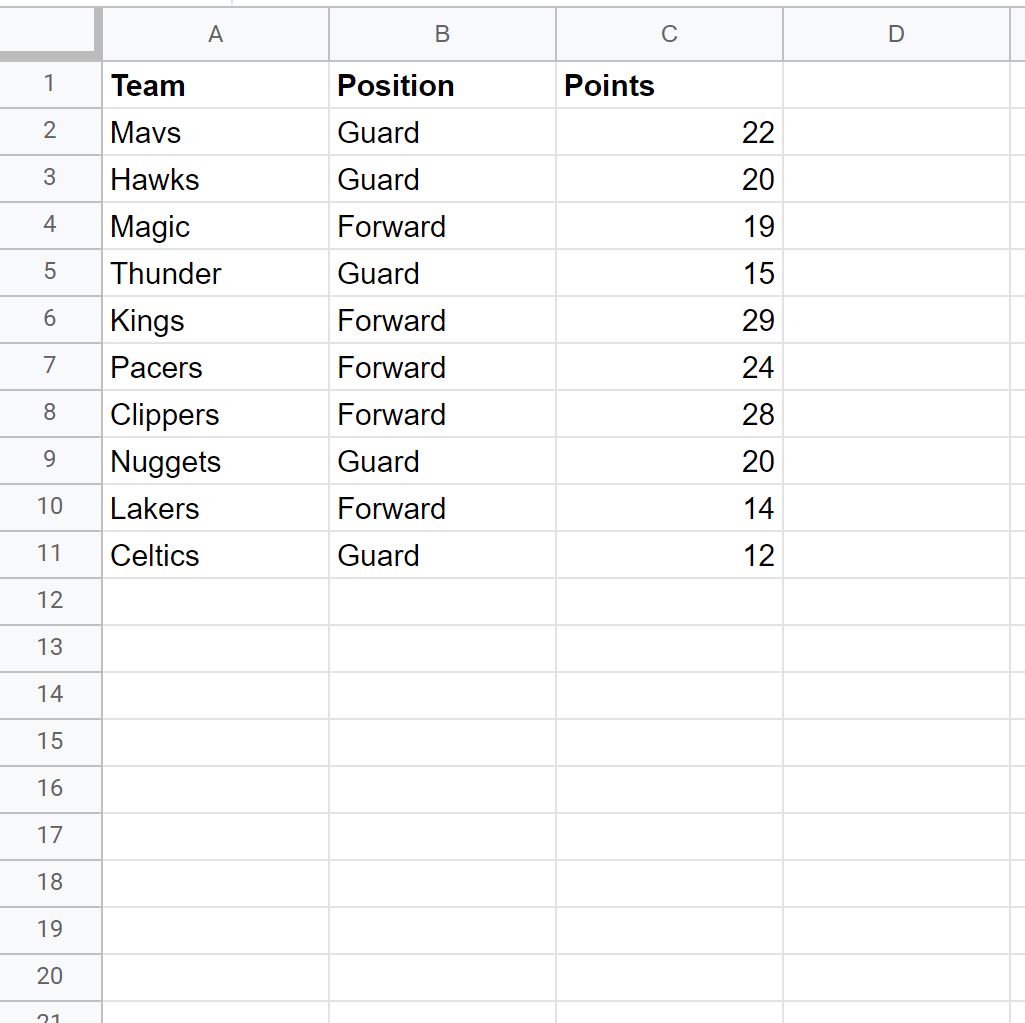
如果我们想在常规查询中选择“Team”列,我们会将该列引用为A ,因为它是我们感兴趣的范围中的第一列:
= QUERY ( A1:C11 , " SELECT A " )
这只会返回 A 列:
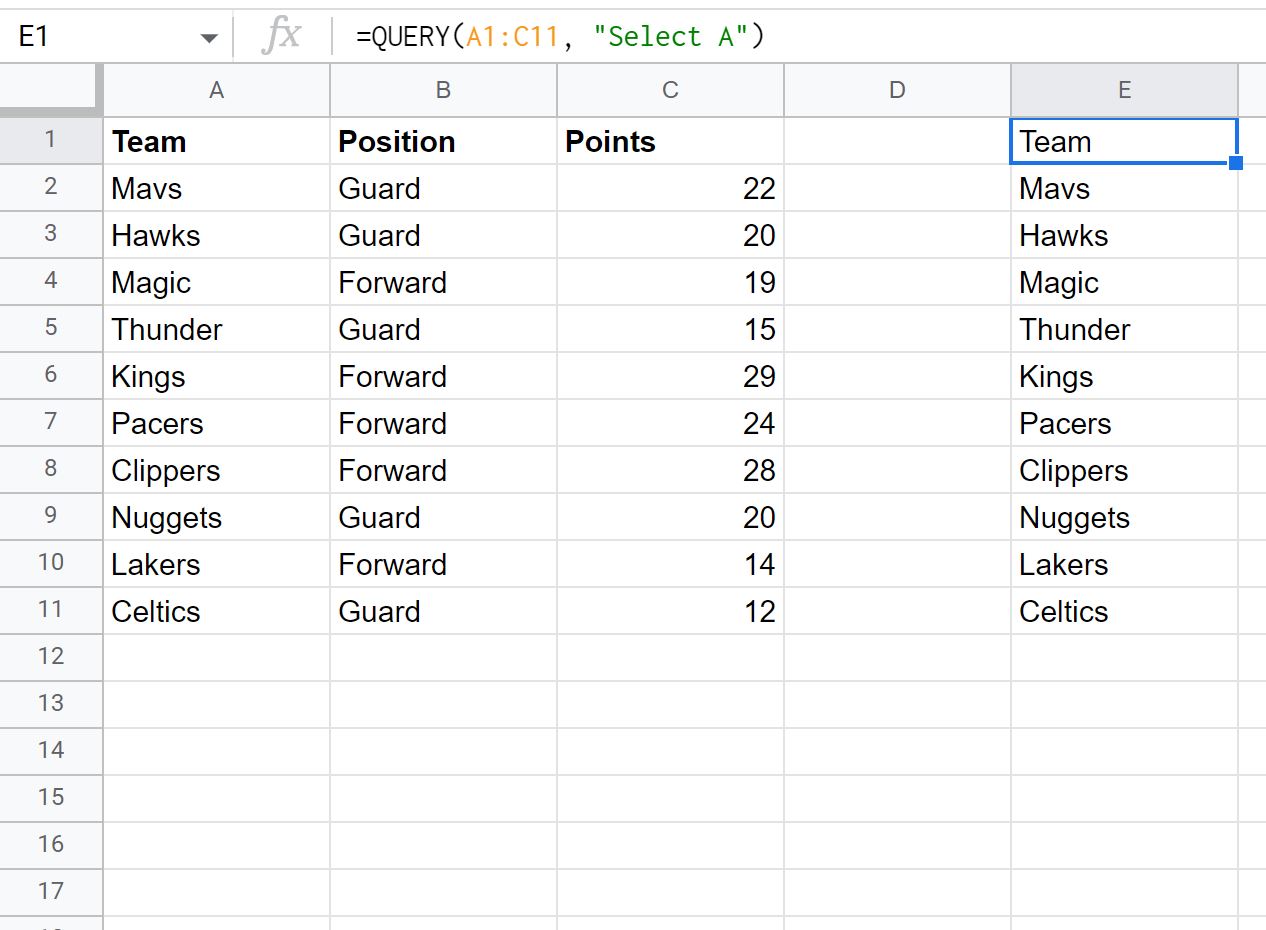
但是,如果我们尝试使用“Team”作为列名,我们将收到错误:
= QUERY ( A1:C11 , “ SELECT Team ” )
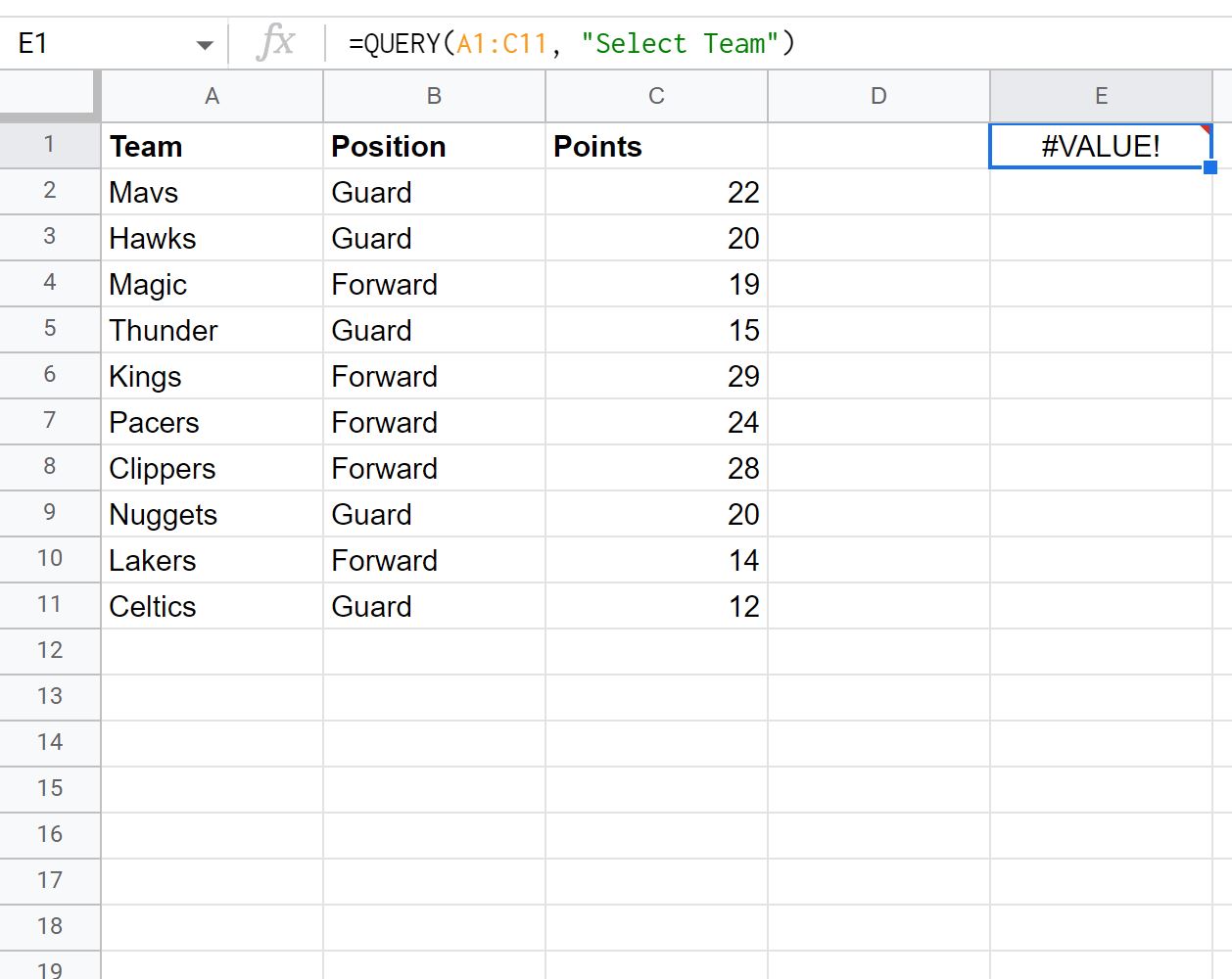
相反,我们需要使用以下公式按名称选择“团队”列:
=QUERY( A1:C11 ," SELECT "&SUBSTITUTE(ADDRESS( 1 ,MATCH(" Team ", A1:C1,0 ) , 4 ), 1 ,""))
这将从原始数据集中返回“Team”列:
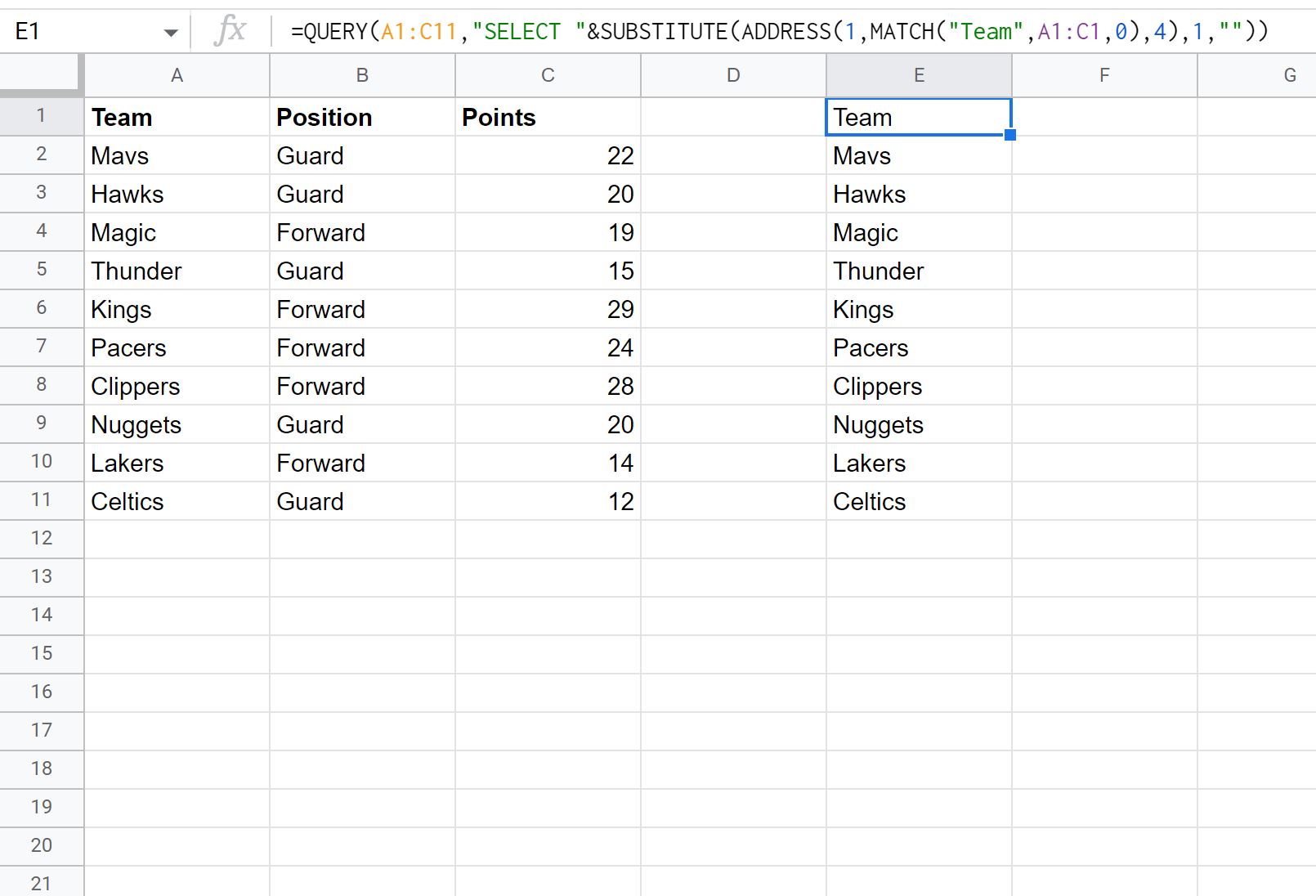
请注意,如果您想按名称选择多个列,则可以使用多个SUBSTITUTE函数。
例如,您可以使用以下语法按名称选择“Team”和“Position”列:
=QUERY( A1:C11 ," SELECT "&SUBSTITUTE(ADDRESS( 1 ,MATCH(" Team ", A1:C1 , 0 ), 4 ), 1 ,"")&" , "&SUBSTITUTE(ADDRESS( 1 ,MATCH(" Position ", A1:C1 , 0 ), 4 ), 1 ,""))
以下屏幕截图显示了如何在实践中使用该公式:
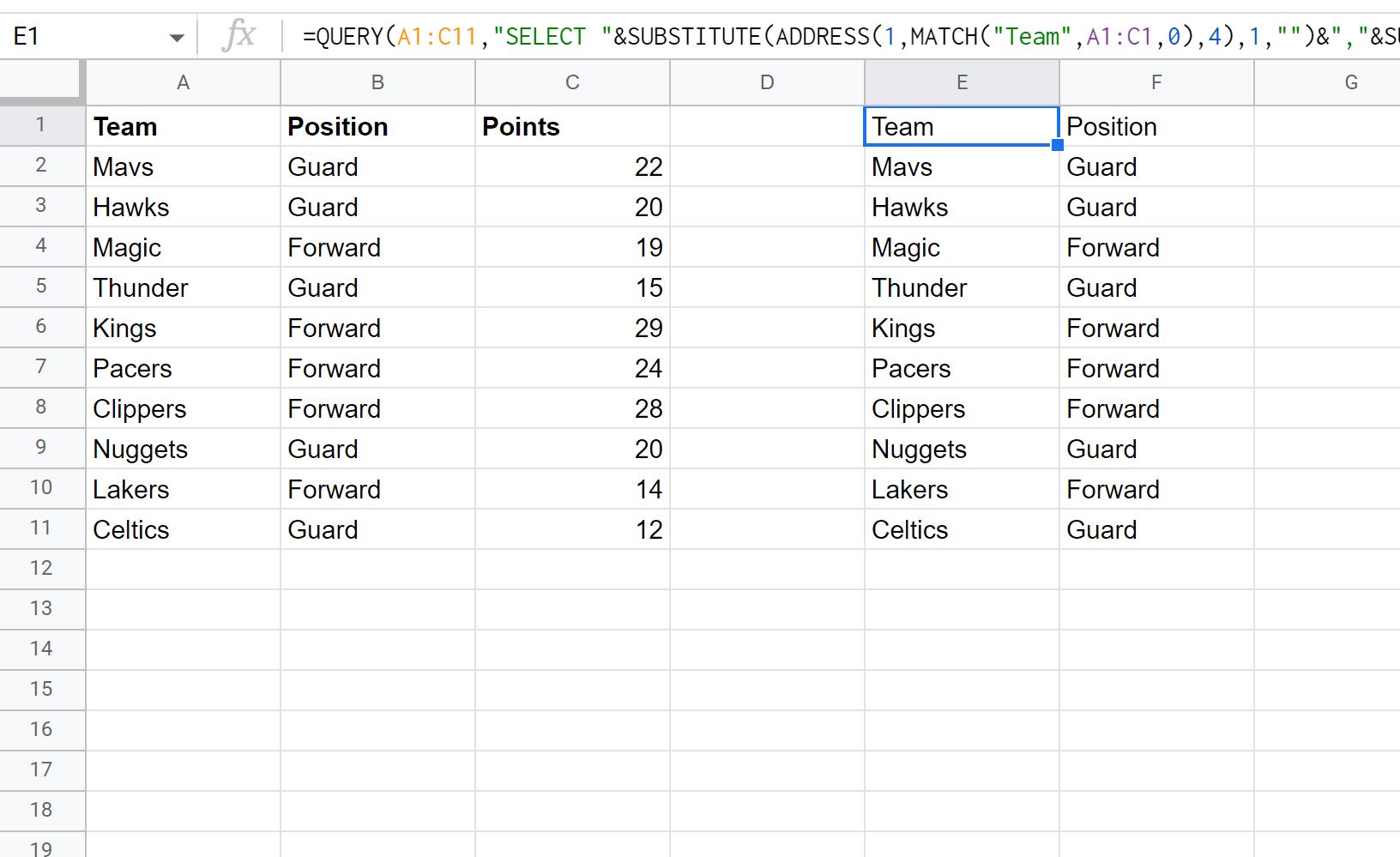
请注意,该查询同时返回“Team”和“Position”列。
其他资源
以下教程介绍了如何在 Google 表格中执行其他常见操作:
Google Sheets 查询:如何仅返回唯一行
Google 表格查询:如何从结果中删除标题
Google Sheets 查询:如何忽略查询中的空白单元格